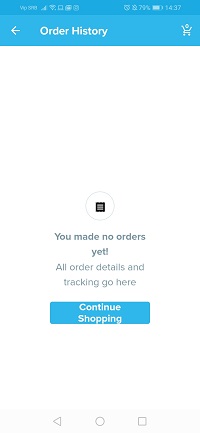Параметр історії пошуку в програмах для покупок може бути дуже корисним. Це полегшує пошук раніше шуканих елементів, навіть якщо ви не можете точно згадати, що це було.

З іншого боку, він може перестати бути корисним, коли ви вже придбали товар, а тепер шукаєте щось зовсім інше. Незважаючи на це, пропозиції, пов’язані з вашим попереднім запитом, є на всій вашій сторінці перегляду. Ви хочете позбутися цього? Ось як.
Видалення історії пошуку на Wish
На жаль, немає опції, яку ви можете натиснути, щоб стерти елементи, які ви шукали в програмі Wish. Деякі програми соціальних мереж дозволяють перейти до налаштувань і просто натиснути Видалити історію перегляду/пошуку. На жаль, на Wish такого немає.
Однак є способи видалити небажані елементи зі сторінки перегляду та почати переглядати те, що вас дійсно цікавить. Перш ніж це зробити, пам’ятайте, що програма використовує дані, зібрані під час ваших пошуків, щоб покращити ваш досвід роботи та допомогти вам знайти продукти, які можуть вам сподобатися. Це може бути корисно, але якщо ви все одно хочете видалити історію пошуку, спробуйте ось що.

Пошук інших предметів
Звичайні способи, такі як видалення даних програми або кешу, не працюють із програмою Wish. Цей метод може зайняти більше часу, але він працює. Багато користувачів Інтернету підтвердили, що вони успішно очистили історію пошуку від небажаних продуктів. Що вам потрібно зробити?
Ну, коли ви клацнете або торкнетеся рядка пошуку у верхній частині комп’ютера чи мобільного пристрою, ви побачите список нещодавно шуканих елементів. Список може містити до 15 позицій.
Те, що ви зараз бачите на сторінці перегляду, засноване на ваших попередніх пошукових запитах. Якщо вам це не подобається, ви можете знайти 15 нових елементів, які один за одним замінять продукти, які зараз у вашому списку останніх пошуків. Коли всі 15 елементів буде замінено, ваші пропозиції сторінок перегляду будуть засновані на цих нових продуктах.

Видаліть ваші попередні замовлення з історії замовлень
Додаток Wish дозволяє видалити історію замовлень. Все, що вам потрібно зробити, це виконати наведені нижче дії.
- Відкрийте програму Wish на своєму мобільному пристрої.
- Торкніться значка гамбургера у верхньому лівому куті, щоб відкрити меню бічної панелі для Android. Якщо у вас iOS, знайдіть цей значок у нижньому правому куті.
- Виберіть Історія замовлень.
- На цьому екрані ви побачите всі свої попередні замовлення.
- Торкніться значка кошика, щоб видалити замовлення.
- Торкніться Так, щоб підтвердити.
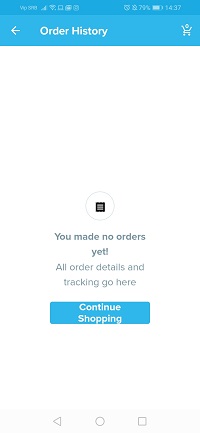
Якщо ви хочете зробити це зі свого настільного комп’ютера, дотримуйтесь цих інструкцій:
- Відкрийте браузер і перейдіть у свій обліковий запис Wish.
- Виберіть значок із трьома рядками вгорі, щоб відкрити головне меню.
- У цьому меню виберіть Історія замовлень.
- Виберіть значок кошика та підтвердьте, що хочете видалити замовлення.
Видалити елементи зі списку бажань
Ви також можете видалити елементи, які ви колись додали до свого списку бажань, коли вони більше не потрібні або ви вже їх придбали.
З настільного комп’ютера виконайте такі дії:
- У браузері відкрийте веб-сайт Wish і увійдіть у свій обліковий запис.
- Перейдіть до зображення профілю у верхньому правому куті.
- Натисніть на нього або наведіть курсор, і ви побачите параметр «Список бажань».
- Виберіть потрібний список бажань і виберіть Редагувати список бажань.
- Виберіть елементи, які потрібно видалити, поставивши прапорці біля них.
- Виберіть Видалити та натисніть Так, щоб підтвердити.
- Коли закінчите, виберіть Готово.
Дії дещо відрізняються залежно від того, який мобільний пристрій ви використовуєте. Якщо ви використовуєте смартфон або планшет Android, виконайте наведені нижче дії.
- Запустіть програму Wish на своєму телефоні.
- Увійдіть в меню облікового запису, торкнувшись значка гамбургера у верхньому лівому куті.
- Виберіть Переглянути профіль під своїм іменем угорі.
- Виберіть список бажань, який містить елементи, які потрібно видалити.
- Виберіть Редагувати, а потім Редагувати елементи.
- Виберіть продукти, які потрібно видалити.
- Виберіть кнопку Видалити, яку ви бачите внизу екрана.
На пристроях iOS потрібно зробити це:
- Відкрийте програму Wish на своєму пристрої та торкніться значка гамбургера, щоб побачити головне меню.
- Натисніть Переглянути профіль під своїм іменем.
- Зі списків бажань виберіть той, у якому є продукти, які ви хочете видалити.
- Виберіть Редагувати, а потім Редагувати елементи.
- Виберіть зі списку всі елементи, які потрібно видалити.
- Торкніться «Видалити» внизу, щоб завершити.
Зауважте, що елемент все одно відображатиметься у вашому списку нещодавно переглянутих, навіть якщо ви видалите його зі списку бажань. Ви також можете видалити товари зі свого кошика перед оформленням замовлення. Однак ви не можете видалити продукти з екрана «Нещодавно переглянуті».
Налаштуйте сторінку перегляду
Хоча ви можете видаляти товари зі списків бажань або кошика, програма Wish не дозволяє користувачам стирати історію пошуку або очищати список продуктів, які вони нещодавно переглядали. Однак це не означає, що ви не можете обійти це і налаштувати сторінку перегляду. Після того, як ви застосуєте метод, який ми описали, ви побачите різні пропозиції, і ви можете знайти нові товари, які б хотіли придбати.
Чи заповнена ваша сторінка перегляду такими ж старими продуктами на основі вашої історії пошуку? Чи спрацювали наші пропозиції? Дайте нам знати в розділі коментарів нижче.